Win10系统如何安装QQ应用?
发布时间:2021-01-07 文章来源:xp下载站 浏览:
|
Windows 10是美国微软公司研发的跨平台及设备应用的操作系统。是微软发布的最后一个独立Windows版本。Windows 10共有7个发行版本,分别面向不同用户和设备。2014年10月1日,微软在旧金山召开新品发布会,对外展示了新一代Windows操作系统,将它命名为“Windows 10”,新系统的名称跳过了这个数字“9”。截止至2018年3月7日,Windows 10正式版已更新至秋季创意者10.0.16299.309版本,预览版已更新至春季创意者10.0.17120版本
随着信息时代的发展,我们越来越离不开QQ这种信息应用软件,可是有一些用户自从升级win10后就不知道怎么将QQ重新安装上去,今天就为大家分享win10系统QQ安装的方法。
安装QQ有两种方式,一种是直接在应用栏里面选择安装。第二种是在应用商店里面找到QQ应用点击安装。下面我们分别介绍。
第一种:
首先我们点击windows键,选择所有应用,然后我们找到QQ(安装),如图示;
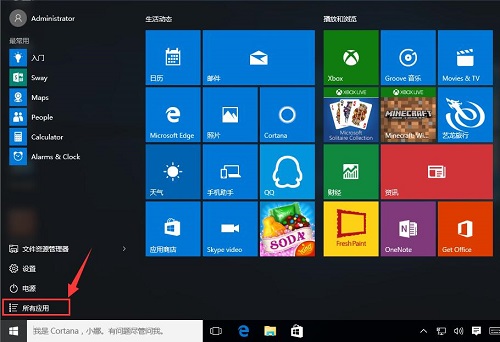
等待一会儿之后,我们可以得到提示说,QQ应用已经安装好了。然后我们在进入所有应用,我们会发现如图示,表示已经安装完成了。
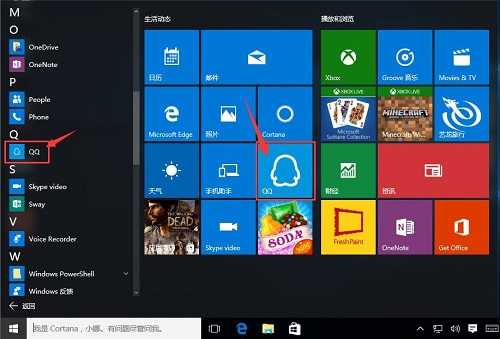
第二种:
我们在工具栏里面选择“应用商城”,然后在搜索栏里面输入我们想要安装的应用“QQ”。然后点击右侧的安装;
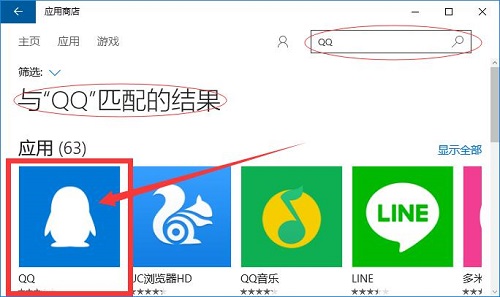
安装完成之后,我们点击打开,然后输入你的QQ号码以及密码,就可以愉快的登陆了。如图示;
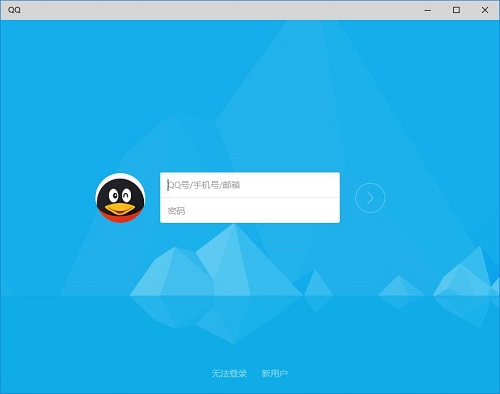
关于win10QQ安装的方法就为大家分享到这里,有想自己动手的用户可以按照本篇教程来动手操作。 Windows 10系统成为了智能手机、PC、平板、Xbox One、物联网和其他各种办公设备的心脏,使设备之间提供无缝的操作体验。 |
本文章关键词: Win10系统如何安装QQ应用?
相关文章
本类教程排行
系统热门教程
本热门系统总排行

